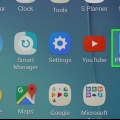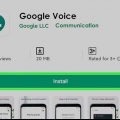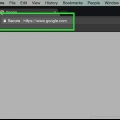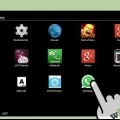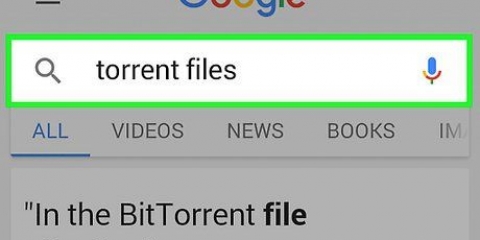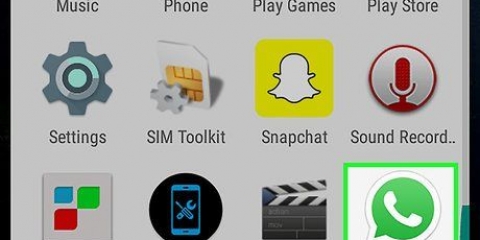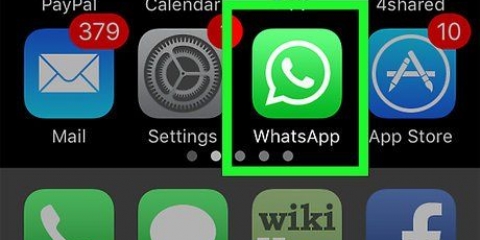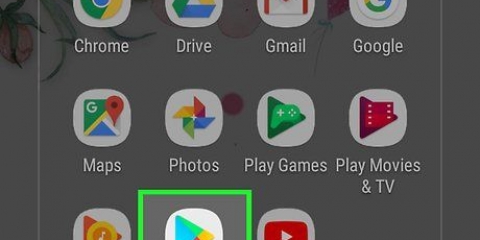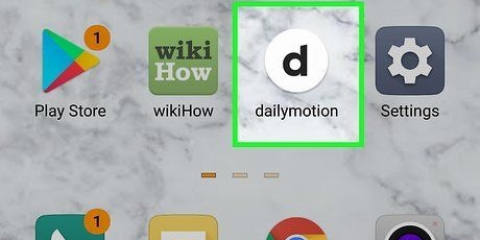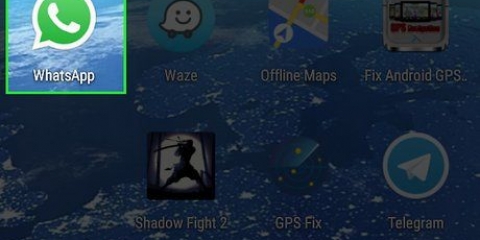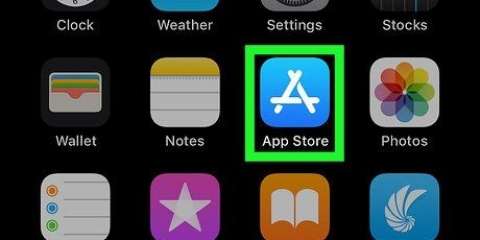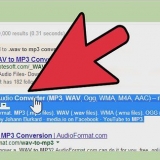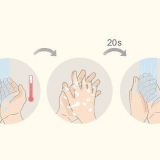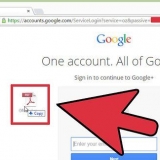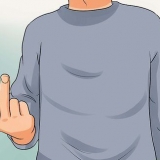Hvis du ikke har Touch ID, eller hvis dit Touch ID ikke er knyttet til app-butikken, skal du klikke på at installere tryk på bunden af skærmen, og indtast din Apple ID-adgangskode, når du bliver bedt om det. Spring dette trin over, hvis WhatsApp-download starter automatisk.
Hvis du vil åbne WhatsApp og oprette en konto umiddelbart efter at have downloadet appen, kan du klikke på AT ÅBNE at trykke. Du finder denne mulighed til højre for `WhatsApp Messenger`-overskriften. Hvis du har haft en WhatsApp-konto før og vil importere dine data, skal du åbne appen og tjekke dit telefonnummer, når du bliver bedt om det. Når dine data er blevet gemt, vil de blive downloadet med det samme.
Tjek, om din Android-telefon har OS eller 4.0.3 eller nyere version. 








Windows — Dobbeltklik på filen WhatsApp opsætning og vent på, at installationsprocessen er fuldført. WhatsApp åbner derefter automatisk. mac — Dobbeltklik på DMG-filen, og træk derefter WhatsApp-ikonet til apps-mappen på din computer.



Download whatsapp
Indhold
I dag gør WhatsApp det nemmere end nogensinde før at ringe og chatte med familie og venner! WhatsApp lader dig sende billeder, videoer og tekstbeskeder til folk over hele verden, selvom de ikke har en telefonforbindelse. Præcis hvordan du skal downloade WhatsApp afhænger til dels af, hvilken type telefon, tablet eller computer du bruger. Følg derfor instruktionerne nedenfor, der gælder for din enhed. Når du har downloadet WhatsApp, kan du oprette en konto, som du kan bruge med det samme.
Trin
Metode 1 af 4: På en mobil med iOS (en iPhone eller en iPad)

1. Åbn
app store på din iPhone. Tryk på appbutik-ikonet. Den er formet som et hvidt `A` mod en lyseblå baggrund. Sørg for, at du har indtastet alle nødvendige oplysninger i app-butikken, såsom din e-mailadresse og betalingsoplysninger, og at du er logget ind på Apple med dit brugernavn. - WhatsApp er gratis, men iOS lader dig ikke downloade apps, hvis du stadig har udestående betalinger.
- Før du downloader WhatsApp, skal du først kontrollere, om din enhed er udstyret med iOS 9 eller en nyere version.

2. Trykke påAt søge. Denne fane er helt nederst til højre på skærmen. Hvis du trykker på den, kommer du til en ny side i app-butikken. Der kan du søge efter navnene på specifikke apps.
Hvis du ikke har WiFi, skal du aktivere dine mobildata for at åbne app store og bruge søgefunktionen.

3. Tryk på søgelinjen. For at gøre dette skal du trykke på feltet "Spil, apps, butikker og mere" øverst på skærmen. På det tidspunkt vises tastaturet på din iPhones skærm, så du kan skrive.

4. Søg på WhatsApp. type whatsapp og tryk på den blå knap At søge nederst til højre på tastaturet. Du får muligvis et par forskellige muligheder, men det fulde navn på den app, du ønsker, er `WhatsApp Messenger.`
Appen er produceret af `WhatsApp Inc.`

5. Trykke påAT KØBE. Denne knap er placeret til højre for `WhatsApp Messenger`-overskriften næsten midt på skærmen. Så snart du klikker på den, ændres `Køb`-knappen til et roterende hjul.
Hvis du har downloadet WhatsApp før, vil du i stedet for købsknappen se et sky-ikon med `Download` på det.

6. Når du bliver bedt om det, skal du scanne dit Touch ID-fingeraftryk. Der vises nu en lille skærm nederst på skærmen, der beder om dit fingeraftryk. Hold din tommelfinger eller pegefinger mod det område, der er udpeget til dit Touch ID for at instruere WhatsApp om at downloade appen til din iPhone.

7. Vent på, at WhatsApp-downloadprocessen er fuldført. Med de fleste internetforbindelser via WiFi eller LTE bør WhatsApp-download ikke tage mere end et par sekunder. Så snart du har downloadet WhatsApp, kan du straks sende en Opret WhatsApp-konto ved at klikke på app-ikonet på din telefon.
Metode 2 af 4: På en smartphone med Android

1. Åbn
Google Play Butik. Tryk på ikonet for den såkaldte Play Butik fra Google. Det ligner en farvet trekant. Sådan åbner du Play Butik, og der kan du søge efter apps og derefter downloade dem.
2. Tryk på søgelinjen. Du kan finde den øverst på skærmen. Derefter vises tastaturet på skærmen, så du kan skrive.
Så kommer: `Apps & søg spil`.

3. type whatsapp i. Der vises en rullemenu med resultater, der matcher søgeforespørgslen. Den app, du skal have, hedder `WhatsApp Messenger` fra WhatsApp Inc.
Der skal også være et grønt flueben ud for den app, du leder efter. Det betyder, at Google har været i stand til at bekræfte, at dette er den originale version af WhatsApp.

4. Klik påAT INSTALLERE. Ved siden af WhatsApp skulle du se en stor grøn knap, der siger `Installer`. Tryk på den, og appen installeres automatisk på din smartphone.
Hvis du har downloadet WhatsApp før, vil denne knap sige `Åbn.I så fald kan du åbne appen direkte.

5. Tryk på `Accepter og fortsæt`, når du bliver bedt om det. Sådan sikrer du, at WhatsApp er installeret på din Android-telefon.
Du angiver hermed, at du accepterer WhatsApps privatlivsbetingelser. Hvis du gerne vil læse dem, før du accepterer, skal du klikke på teksten `Privatlivspolitik` for at åbne en separat hjemmeside med betingelserne.

6. Vent på, at WhatsApp er fuldt installeret. Med en Wi-Fi- eller LTE-internetforbindelse bør WhatsApp-download ikke tage mere end et par sekunder. Når downloadprocessen er fuldført, kan du fortsætte med at installere WhatsApp.
Hvis du vil åbne WhatsApp for at indtaste dine oplysninger og bruge appen umiddelbart efter download, kan du klikke på ÅBEN højreklik på skærmen.
Metode 3 af 4: På en pc (på en computer med Windows eller en Mac med OS)

1. Åbn WhatsApp-webstedet for at downloade programmet. Gå til https://www.whatsapp.com/download i webbrowseren på din computer. Når du har åbnet hjemmesiden vil du se en række muligheder; du kan vælge at installere WhatsApp på din telefon eller på din pc.
- For at bruge WhatsApp på din computer skal du først have mobilversionen installeret på din iPhone eller på din telefon med Android. Du skal også altid registrere dig via din telefon først.
- WhatsApp afgør automatisk, om du bruger en computer med Windows eller en Mac.

2. tryk på knappenAT DOWNLOADE. Det er en grøn knap i højre side af siden. På den måde instruerer du WhatsApp om at starte downloadprocessen til din computer.
Denne knap viser også din computers operativsystem.

3. Vent på, at downloadprocessen for installationsprocessen er fuldført. Dette vil tage et par minutter. Når WhatsApp EXE (til Windows) eller DMG (til en Mac) fildownloadproces er fuldført, kan du fortsætte.
Sluk ikke din computer, mens WhatsApp downloades og installeres.

4. Installer WhatsApp. Denne proces kan variere en smule afhængigt af din computers operativsystem:

5. Tilmeld dig WhatsApp. Når du har WhatsApp installeret på din computer, kan du Brug WhatsApp på din telefon til at scanne QR-koden, så du kan logge ind på din WhatsApp-konto. Hvis du endnu ikke har oprettet en konto i WhatsApp, skal du først oprette en på din telefon, før du kan logge ind på din computer.
Den version af WhatsApp, du bruger på din computer, er direkte forbundet med WhatsApp-versionen på din telefon. Hvis du slukker din telefon eller fjerner appen fra din telefon, vil du ikke længere kunne bruge WhatsApp på din computer.
Metode4 af 4:Tips til ældre

1. For at komme i gang skal du tilmelde dig hos Apple eller Google. Det vil være meget nemmere at downloade WhatsApp, hvis du allerede er logget ind med dit Apple- eller Google-id, før du åbner Appstore. Hvis du ikke har et ID endnu, skal du først oprette et og derefter logge ind.
- Hvis du bruger iOS (på en iPhone eller iPad), skal du åbne appen `Indstillinger` og klikke på `Log ind på din [enhed].` Indtast dit Apple ID og din adgangskode, og log ind.
- På en Android-smartphone skal du åbne appen `Indstillinger` og klikke på `Konti` > `Tilføj konto` > `Google`.` Indtast dit brugernavn og din adgangskode som anvist, og log ind på Google Play.

2. Hvis du har en speciel smartphone til ældre, så følg vejledningen til en smartphone med Android. Hvis du er den stolte ejer af en Jitterbug, altså en forenklet smartphone til ældre (som har en touchscreen), kan du følge trinene som beskrevet i metoden til at installere WhatsApp på en smartphone eller tablet med Android. Åbn Googles Play Butik, søg efter WhatsApp, klik derefter på `Installer` og derefter `Accepter og fortsæt.`
Hvis du har problemer, skal du gå tilbage til afsnittet, der forklarer, hvordan du installerer WhatsApp på en Android-smartphone for mere specifikke instruktioner.

3. Tilføj kontakter fra din telefon til WhatsApp. For eksempel, hvis du vil bruge WhatsApp med dine familiemedlemmer, og du allerede har deres telefonnumre, importerer WhatsApp disse kontakter automatisk. Hvis du på noget tidspunkt vil tilføje en ny kontakt til WhatsApp, skal du blot tilføje den til din telefon. Det vil derefter automatisk blive gemt i WhatsApp også.
Du kan ikke slette kontakter fra WhatsApp; så når du tilføjer en kontakt, vil den forblive på din kontaktliste for evigt!
Tips
- Når du har downloadet WhatsApp, kan du linke dit eget mobilnummer og kontaktliste til appen.
- Hvis du ikke er i stand til at downloade WhatsApp på din smartphone eller tablet, har du muligvis ikke nok hukommelse eller skal opgradere dit OS. Tjek dine indstillinger for at finde ud af, hvorfor app-downloaden ikke lykkedes.
Advarsler
- For at kunne bruge WhatsApp på din pc eller laptop skal du først have mobilversionen installeret på din iPhone eller på din telefon med Android. Du skal også altid registrere dig via din telefon først.
Artikler om emnet "Download whatsapp"
Оцените, пожалуйста статью
Populær